Vídeos do YouTube tela preta
Assistimos vídeos no YouTube todos os dias, podemos converter os vídeos do YouTube em MP3 e até ganhar dinheiro no YouTube. No entanto, às vezes, encontramos alguns problemas ao usá-lo, por exemplo, o YouTube não funciona, vídeos do YouTube tela preta, o editor de vídeo do YouTube não está mais disponível, etc.
Você já viu a tela do YouTube preta? Você já encontrou o problema de tela preta no YouTube? Um exemplo real do Fórum de Suporte é mostrado aqui:
Todos os vídeos do YouTube são pretos para mim e apenas reproduzem o áudio, e quando pressiono pausa, a imagem do vídeo pisca.
Você pode ficar frustrado se não conseguir assistir aos vídeos do YouTube! Às vezes, o problema da tela preta nos vídeos do YouTube pode durar um tempo.
Mas, não se preocupe. Esta postagem lista vários métodos para ajudá-lo a corrigir o problema da tela do YouTube preta.
Por que acontece o problema da tela preta no YouTube?
O erro de tela preta nos vídeos do YouTube pode ocorrer a qualquer momento. E há várias razões pelas quais ela aparece ao reproduzirmos os vídeos da plataforma. (Alguns usuários devem querer saber como criar vídeos no YouTube. Mais detalhes podem ser encontrados em 4 passos para criar facilmente um vídeo no YouTube com imagens.)
Aqui listamos alguns problemas comuns:
- Problemas de rede: uma conexão de Internet fraca e instável pode impedir que seus vídeos do YouTube sejam carregados de maneira adequada e completa. Assim, o vídeo do YouTube mostra uma tela preta só com o áudio.
- Problemas no navegador: a tela do YouTube preta pode ocorrer se o seu navegador estiver desatualizado ou se houver muitos cookies e cache.
- Extensões: você pode ter instalado alguns mini softwares no seu navegador para personalizá-lo com recursos avançados. No entanto, alguns deles, como o ad block, podem impedir que o navegador carregue o vídeo completo corretamente.
- Problemas no computador: Você pode tentar reiniciar o PC quando problemas com o computador fizerem com que o YouTube exiba uma tela preta em vez do vídeo.
Se você estiver assistindo um vídeo do YouTube pelo telefone, também poderá encontrar esse problema com o YouTube no celular. O que você deve fazer se o YouTube mostrar a tela preta no Android? Como tirar a tela preta do YouTube no telefone? Continue lendo para encontrar mais detalhes.
Depois de conhecer os motivos por trás dos vídeos do YouTube tela preta, vamos ver como corrigir o YouTube quando ele não está funcionando.
Como tirar a tela preta do YouTube
Solução 1. Saia da sua conta do YouTube (Google)
Vários usuários comentaram que o problema deixa de existir depois que eles saem da sua conta do YouTube (Google).
Os passos são:
- Clique no ícone Contano canto superior direito da página do YouTube.
- Clique em Sair.
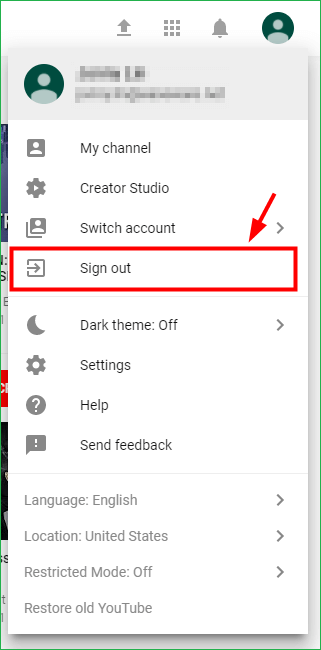
Solução 2. Confira sua conexão de rede
É necessário verificar se você possui uma conexão de rede confiável e forte. Uma conexão ruim e instável pode impedir o navegador de carregar o vídeo completo, e exibir apenas uma tela preta ou, em alguns casos raros, tocar apenas o áudio.
Depois de verificar a conexão de rede, você pode tentar atualizar a página do YouTube ou reiniciar o navegador e verificar se ele está funcionando corretamente.
Além disso, você pode verificar todos os programas em execução no seu PC e garantir que eles não estejam consumindo muito tráfego.
Solução 3. Atualize o navegador
Se o seu navegador da web não estiver atualizado na versão mais recente, você encontrará o problema da tela do YouTube preta. Além disso, se o seu navegador ainda estiver usando o plug-in Adobe Flash Player, que não é mais suportado pelo YouTube, também encontrará esse problema. Para corrigir isso, você precisa atualizar seu navegador.
Se você estiver usando o Firefox, realize as seguintes etapas para resolver o problema da tela preta do YouTube no Firefox.
Passo 1. Clique no botão Menu (três pontos verticais), selecione Ajuda e selecione Sobre Firefox.
Passo 2. Na janela Sobre Mozilla Firefox, o Firefox começará a procurar atualizações e fazer o download delas automaticamente.
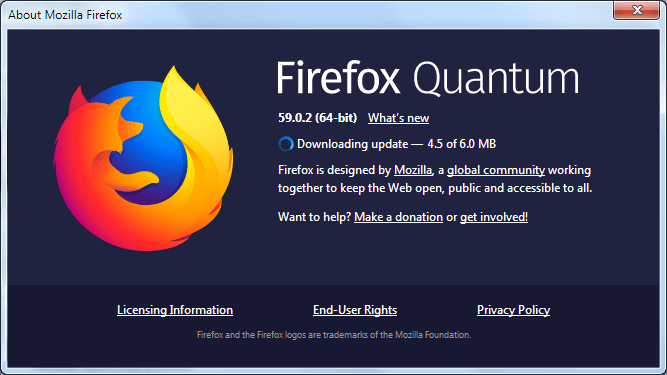
Passo 3. Clique no botão Reiniciar para atualizar Firefox.
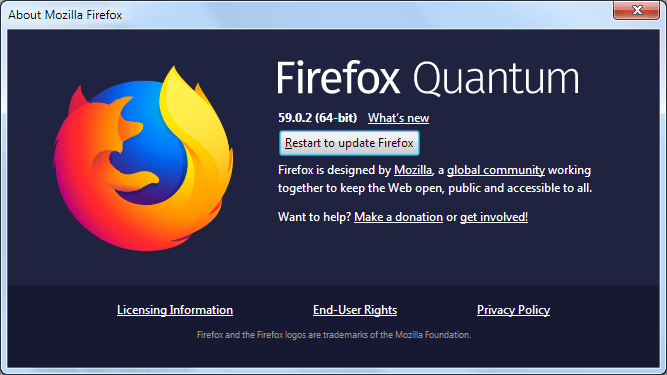
Se você estiver usando o Google Chrome, tente as seguintes etapas para atualizá-lo.
Passo 1. Abra o Google Chrome e clique no ícone Menu (três pontos verticais) no canto superior direito da tela.
Passo 2. Selecione Ajuda, e clique na opção Sobre Google Chrome.
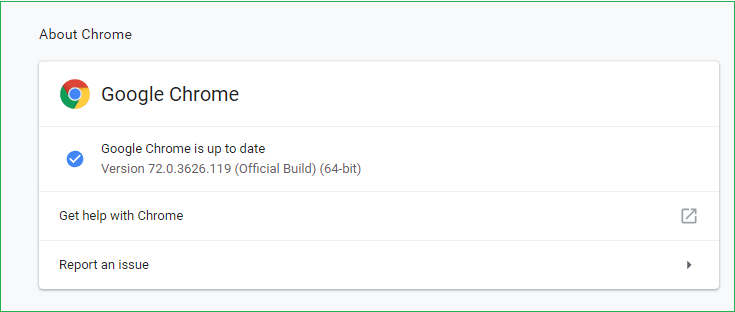
Passo 3. O Chrome pesquisará automaticamente uma atualização disponível. Se houver uma, ela será baixada. Após o download, você precisa garantir que salvou tudo o que é necessário e, em seguida, pressionar o botão Reiniciar.
Passo 4. Por fim, assista ao seu vídeo do YouTube. Se você ainda tiver uma tela preta ao reproduzir o Windows 10, tente as soluções abaixo.
Solução 4. Limpe o cache e os cookies do seu navegador
Às vezes, o cache e o histórico presentes no seu navegador podem causar o problema de tela preta. Portanto, você precisa limpar os dados do navegador para corrigir esse problema. Aqui, pegamos os dois navegadores mais populares como exemplo para mostrar como tirar a tela preta do YouTube.
Como tirar a tela preta do YouTube no Firefox:
Passo 1. Selecione a aba Privacidade e segurança.
Passo 2. Role até encontrar a aba Cookies e dados do site.
Passo 3. Clique em Limpar dados.
Passo 4. Remova a marcação na frente de Cookies e dados do site.
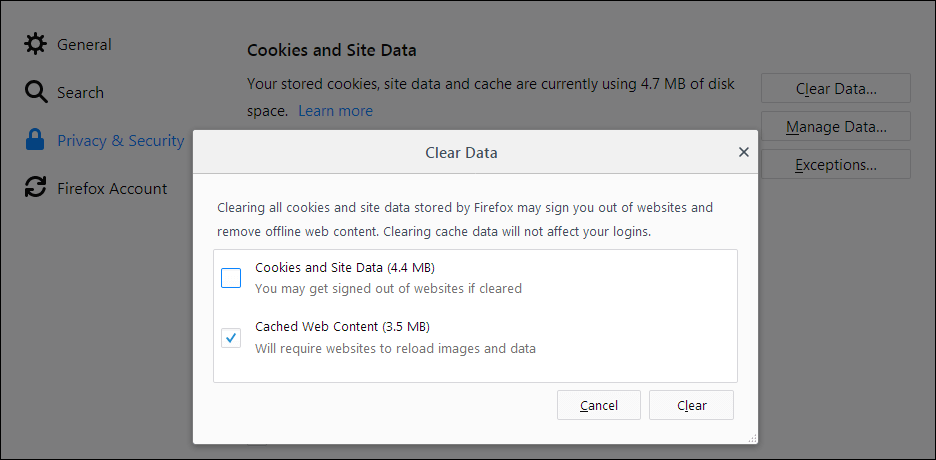
Passo 5. Selecione o Conteúdo da web em cache e clique no botão Limpar.
Passo 6. Feche a página sobre:preferências. Quaisquer mudanças feitas serão salvas automaticamente.
Se você quiser saber mais soluções para limpar o cache, leia este post: Como limpar o cache no Firefox.
Como tirar a tela preta do YouTube no Google:
- Vá no menu do Google Chrome e clique em Mais Ferramentas.
- Selecione Limpar dados de navegação.
- Escolha um intervalo de tempo na parte superior. É recomendado selecionar Todo o período.
- Selecione Histórico de navegação, Cookies e outros dados do site e Imagens e arquivos armazenados em cache.
- Selecione Limpar dados.
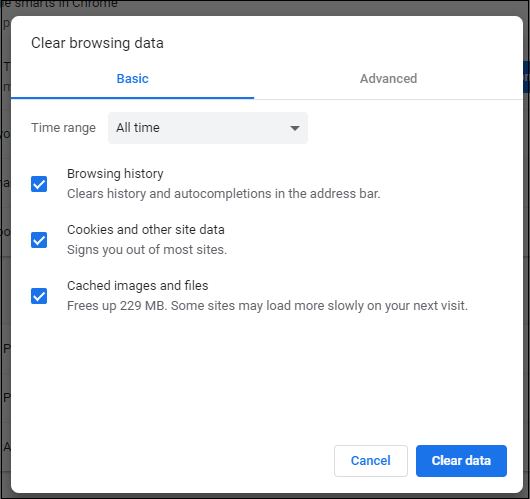
Solução 5. Desabilite AdBlockers e extensões
Se os métodos acima não resolverem o problema da do YouTube preta, verifique se há uma extensão causando conflito com o YouTube.
Agora, siga as etapas abaixo para verificar e desativar as extensões nos navegadores da web (Google Chrome e Firefox especificamente).
Passo 1. Digite chrome://extensions na barra de endereço e pressione Enter no seu teclado.
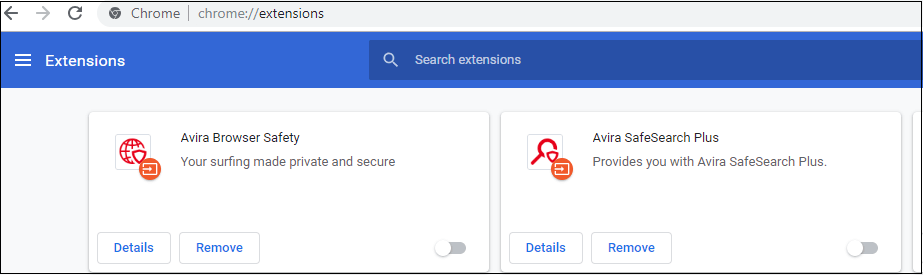
Passo 2. Desmarque a caixa de seleção Ativada ao lado da extensão do seu ad blocking para desabilitá-lo.
Passo 3. Abra um vídeo do YouTube e veja se ele toca normalmente.
Firefox
Passo 1. Clique no botão no canto superior direito e clique em Add-ons para abrir a aba Gerenciador de add-ons.
Passo 2. Na aba Gerenciador de add-ons, selecione Extensões ou painel Temas.
Passo 3. Selecione o add-on que você quer desabilitar.
Passo 4. Clique no botão Desabilitar para desabilitar sua extensão ad blocking.
Passo 5. Clique em Reiniciar agora se ele aparecer. Suas abas serão salvas e restauradas após o reinício.
Passo 6. Abra um vídeo do YouTube e veja se ela toca normalmente.
Solution 6. Verifique o Adobe Flash Player
Não há dúvida de que o Adobe Flash Player é pré-instalado em muitos navegadores da web e é amplamente usado para incorporar vídeos em vários sites.
Se o Adobe Flash Player estiver desatualizado, você poderá encontrar o problema da tela do YouTube preta. Tente desinstalar e instalar a versão mais recente do Flash Player no site oficial dele.
Se você estiver usando o Firefox, é melhor verificar se o navegador está usando HTML5 para corrigir a tela preta do YouTube, pois o YouTube mudou do Flash Player para o HTML5 player como padrão.
Solução 7. Desative aceleração de hardware
Como sabemos, a aceleração de hardware é capaz de atribuir algumas tarefas à GPU (unidade de processamento gráfico) em vez da CPU para melhorar o desempenho visual.
No entanto, às vezes, isso pode causar problemas inesperados. Por exemplo, seu vídeo do YouTube pode não ser reproduzido normalmente. Assim, você pode tentar desativar a aceleração de hardware para ver se isso funciona.
Os usuários do Google podem tentar as seguintes etapas para corrigir o problema de vídeos do YouTube tela preta:
Passo 1. Inicie o navegador e abra Configurações.
Passo 2. Clique no botão Avançado.
Passo 3. Role até a seção Sistema, e desmarque o Usar aceleração de hardware quando disponível e reinicie o Google Chrome.
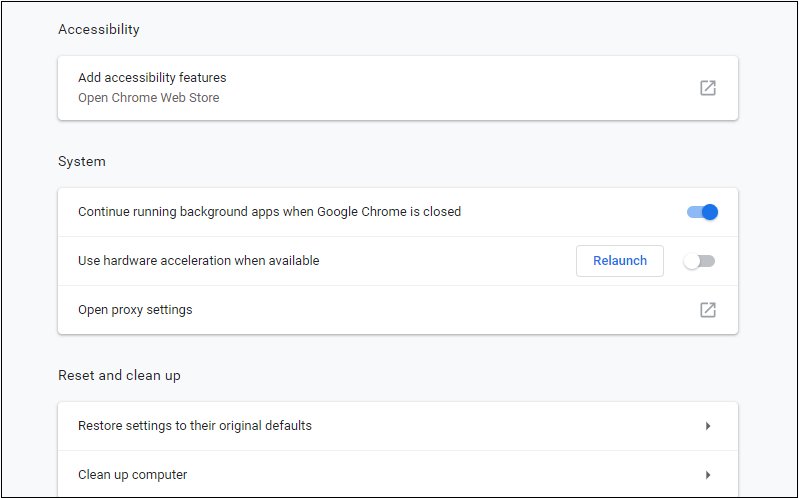
Para corrigir o problema de vídeos do YouTube tela preta no Firefox, você pode tentar as seguintes etapas:
Passo 1. Clique no botão Menu no canto superior direito.
Passo 2. Clique em Opções.
Passo 3. Clique no painel Geral.
Passo 4. Em Performance, desmarque Usar aceleração de hardware quando disponível.
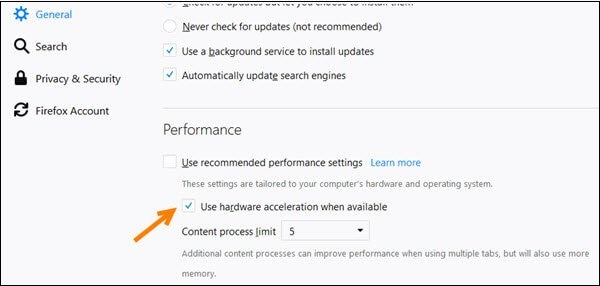
Passo 5. Reinicie o Firefox e veja se o problema ainda persiste.
Solução 8. Baixar vídeos do YouTube
Se todas as soluções acima não funcionarem, você pode baixar os vídeos do YouTube e reproduzi-los no seu dispositivo.
O MiniTool uTube Downloader é um downloader gratuito do YouTube, sem anúncios, que permite baixar arquivos de vídeo ilimitados. Além disso, ele pode baixar a lista de reprodução do YouTube e as legendas.
MiniTool uTube DownloaderClique para baixar100%Limpo e seguro
Baixe e instale o MiniTool uTube Downloader e, em seguida, inicie este downloader do YouTube gratuitamente.
Copie e cole o URL do vídeo que você deseja baixar e clique no botão Download.
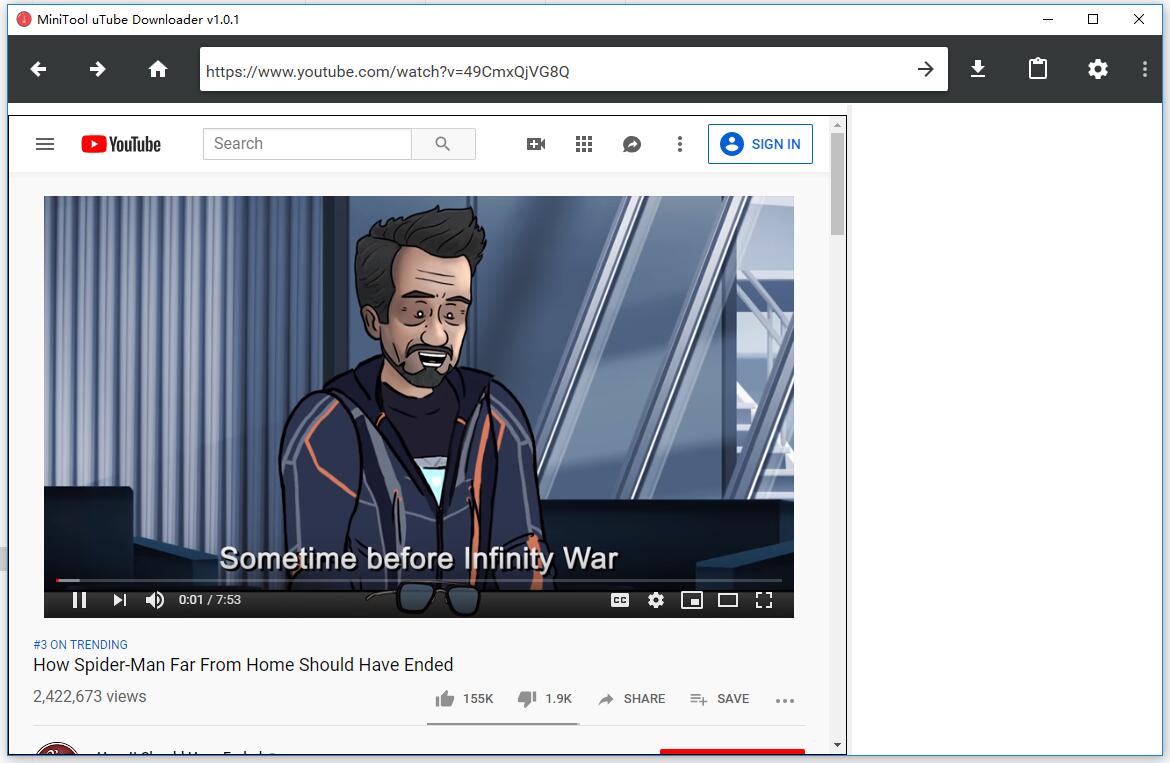
Selecione um formato de arquivo de vídeo como MP3, MP4 e clique no botão Download para baixá-lo.
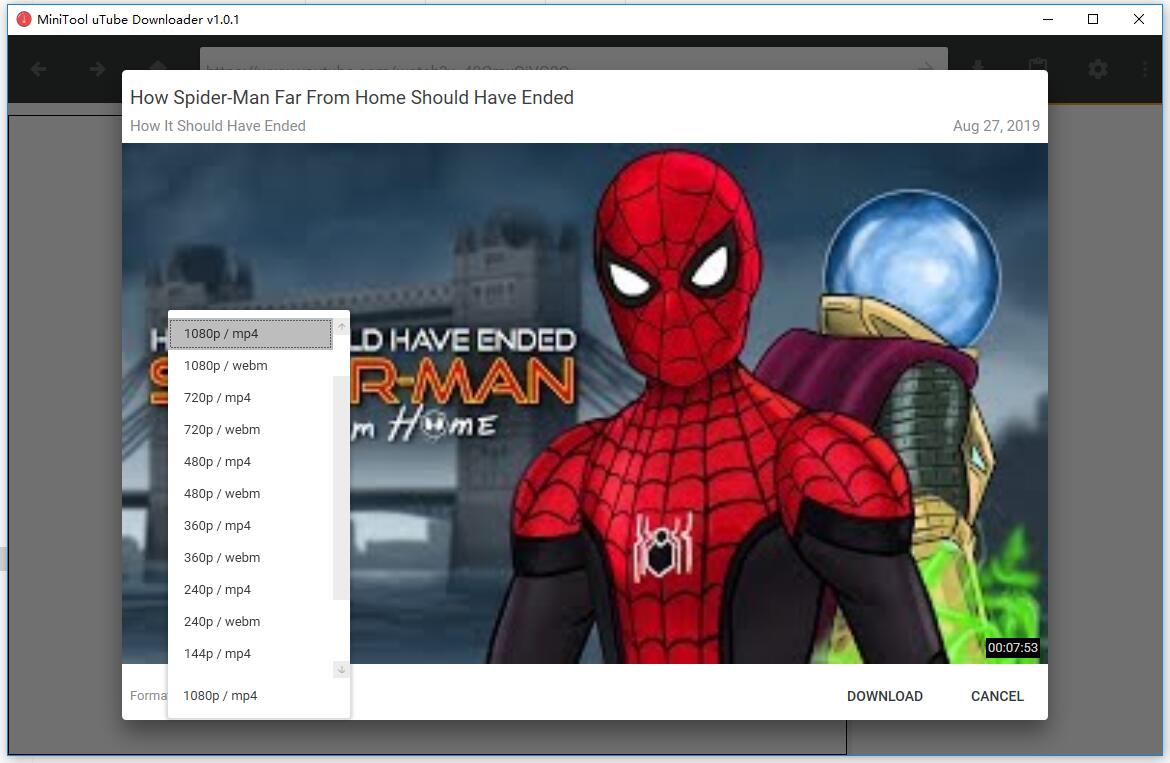
Finalmente você pode visualizar vídeos do YouTube em diferentes dispositivos sem usar a rede.
Existem vários métodos para ajudar você a resolver o problema da tela preta do YouTube no Chrome. Mas você sabe como tirar a tela preta do YouTube no telefone?
Quer saber as melhores respostas?
Como tirar a tela preta do YouTube no Android/iOS
Quando seu aplicativo móvel do YouTube exibe uma tela preta em vez de reproduzir um vídeo, existem alguns tipos de problemas com esse aplicativo.
A primeira coisa que você deve fazer é reiniciar o telefone quando encontrar problemas de tela preta no YouTube no Android/iOS. Se a reinicialização não funcionar, tente limpar os dados do aplicativo do YouTube para corrigir o problema de vídeos do YouTube tela preta no Android/iOS.
- Abra Configurações.
- Toque em Armazenamentopara abrir sua página de configurações.
- Selecione Outros aplicativospara ver uma lista dos seus aplicativos instalados.
- Selecione YouTubee depois selecione Limpar cache.
Se você estiver executando o iOS, pode simplesmente excluir e instalar o aplicativo do YouTube para corrigir a tela preta no telefone.
Conclusão
O erro de tela do YouTube preta pode ocorrer a qualquer momento com qualquer pessoa e por vários motivos. Não tenha medo se estiver enfrentando o problema de tela preta do YouTube. Você pode tentar as soluções deste post para assistir seu vídeo novamente.
Qual solução funcionou para você? Comente nos comentários abaixo.
Caso você tenha outra boa solução, compartilhe-a conosco! Vamos adicioná-la a esta postagem o mais rápido possível. Obrigado.


Comentários do usuário :